Google Cloud コンソールの Anthos Service Mesh ページでは、サマリーと詳細の両方の指標、チャート、グラフを表示し、サービスの挙動をモニタリングできます。サービス全体の状態をモニタリングするだけでなく、特定のサービスをドリルダウンしてサービスレベル目標(SLO)を設定できます。また、問題のトラブルシューティングを行うこともできます。
注: Google Cloud コンソールの Anthos Service Mesh ページなど、一部の機能は Google Cloud の GKE でのみ使用できます。各プラットフォームでサポートされているサービス メッシュ機能については、サポートされる機能をご覧ください。
SLO とサービスのステータス サマリーの表示
Anthos Service Mesh ページが入口になります。ページの上部にアラートと SLO のサマリーが表示されます。
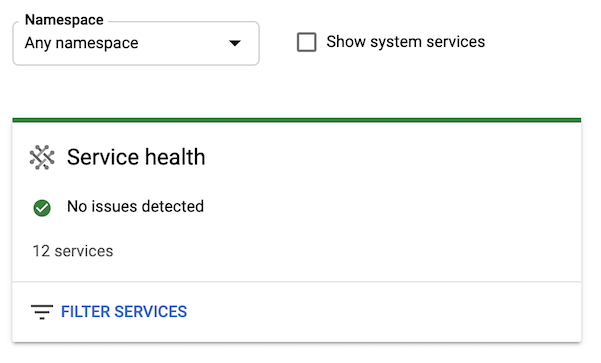
[SLO ステータス] セクションの下に、サービス メッシュ内のサービスの健全性のサマリーが表示されます。
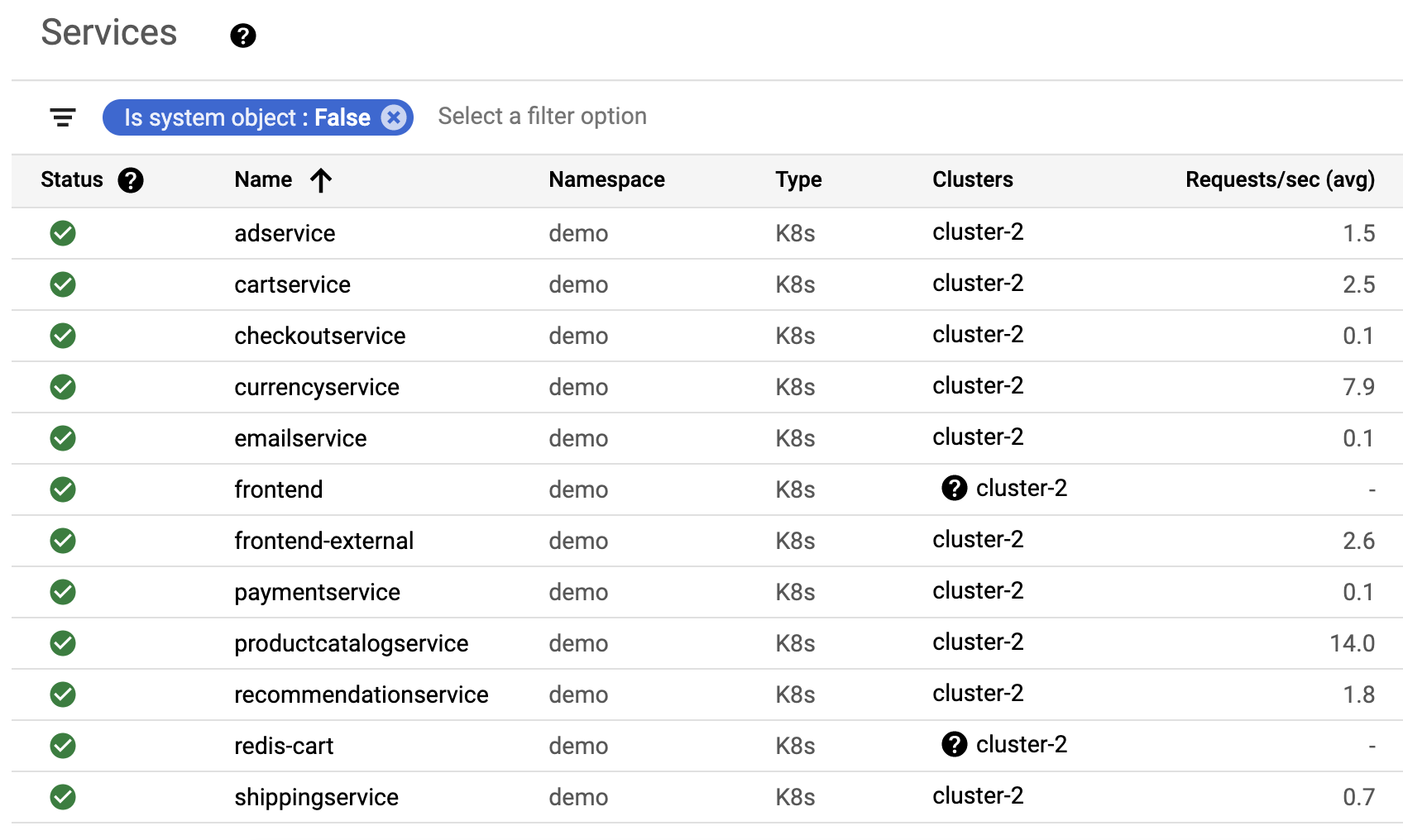
サービス名の横にあるアイコンは、サービスの SLO のステータスを示します。特定のサービスの詳細をモニタリングまたは表示するには、サービス名をクリックします。フィルタを適用すると、テーブルに表示されるサービスを制御できます。
- [SLO ステータス] セクションの [フィルタ条件] リンクをクリックして、テーブルに該当するサービスのみを表示します。たとえば、SLO が設定されていないサービスのみを表示するようにテーブルをフィルタリングできます。
- テーブルの左上隅にある filter_list [フィルタ サービス] をクリックして、追加の条件を適用します。
ウィンドウ右上隅にあるコントロールを使用すると、次の操作を行うことができます。
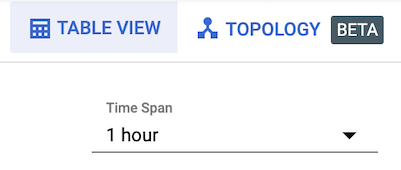
- [期間] プルダウン リストをクリックすると、特定の期間のステータス情報を表示できます。
- [トポロジ] をクリックすると、サービスグラフが表示されます。
- [テーブルビュー] をクリックすると、テーブルビューに戻ります。
サービスグラフの確認
サービス トポロジのグラフには、次の情報を確認できます。
- メッシュ サービス。
- これらのサービスをサポートする Kubernetes ワークロード。
- サービス間の関係。
以下のスクリーンショットでは、フロントエンド サービスが単一のフロントエンド Kubernetes ワークロードを基盤としています。ワークロードは他の複数のサービスにリクエストを送信します。サービスの横にあるアイコンは SLO のステータスを表しています。これは、テーブルビューに表示されるアイコンと同じです。
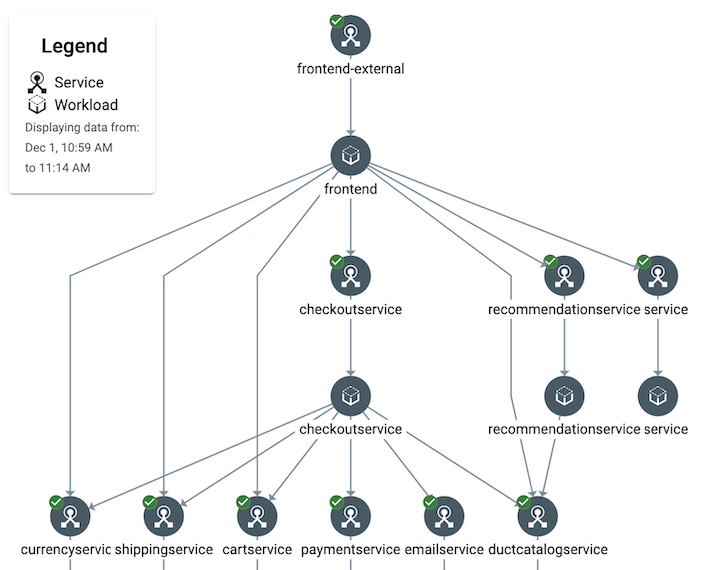
サービス アイコンをクリックすると、サービスの詳細と主な指標を示すカードが表示されます。このカードには、特定のサービスの概要ページに移動するリンクも表示されます。
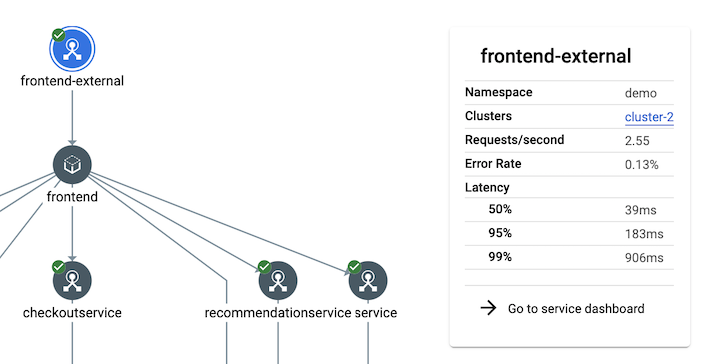
グラフを操作するには、いくつかの方法があります。
- グラフ内を移動するには、クリックして背景をドラッグします。
- グラフを拡大するには、マウスホイールを使用します。
- グラフ内のサービスやワークロードを見やすい位置に移動するには、グラフノードをクリックしてドラッグします。
ワークロード アイコンをポイントし、アイコンの右上に表示される [展開] をクリックすると、ワークロードの基盤となるコンポーネントを表示できます。[展開] をさらに数回クリックすると、ワークロードから Deployment、レプリカセット、Pod、コンテナにドリルダウンできます。
サービスとその通信パターンの変化に合わせてサービスグラフの表示も変わります。ページの下部にあるタイムラインを使用して、グラフの状態を表示する時点を定義できます。凡例にグラフの間隔が表示されます。
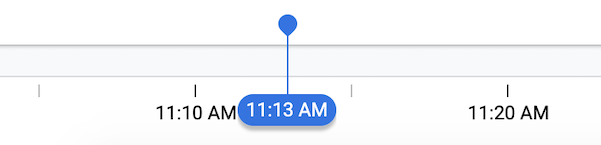
通信関係は、観測されたネットワーク トラフィックに基づいて表示されます。指定された時間にサービスが通信を行っていない場合、これらのサービスの間にエッジは存在しません。
右側のタイムラインの上には、[時間差分比較を有効にする] アイコン ![]() が表示されます。
が表示されます。
このアイコンをクリックすると、グラフが差分モードになり、グラフを 2 つの時点で比較できます。
差分モードで ![]() アイコンを使用すると、表示を切り替えることができます。
アイコンを使用すると、表示を切り替えることができます。
比較する 2 つの時点は、ウィンドウの下部にあるタイムラインで制御します。この 2 つのスライダーを調整して期間を変更します。
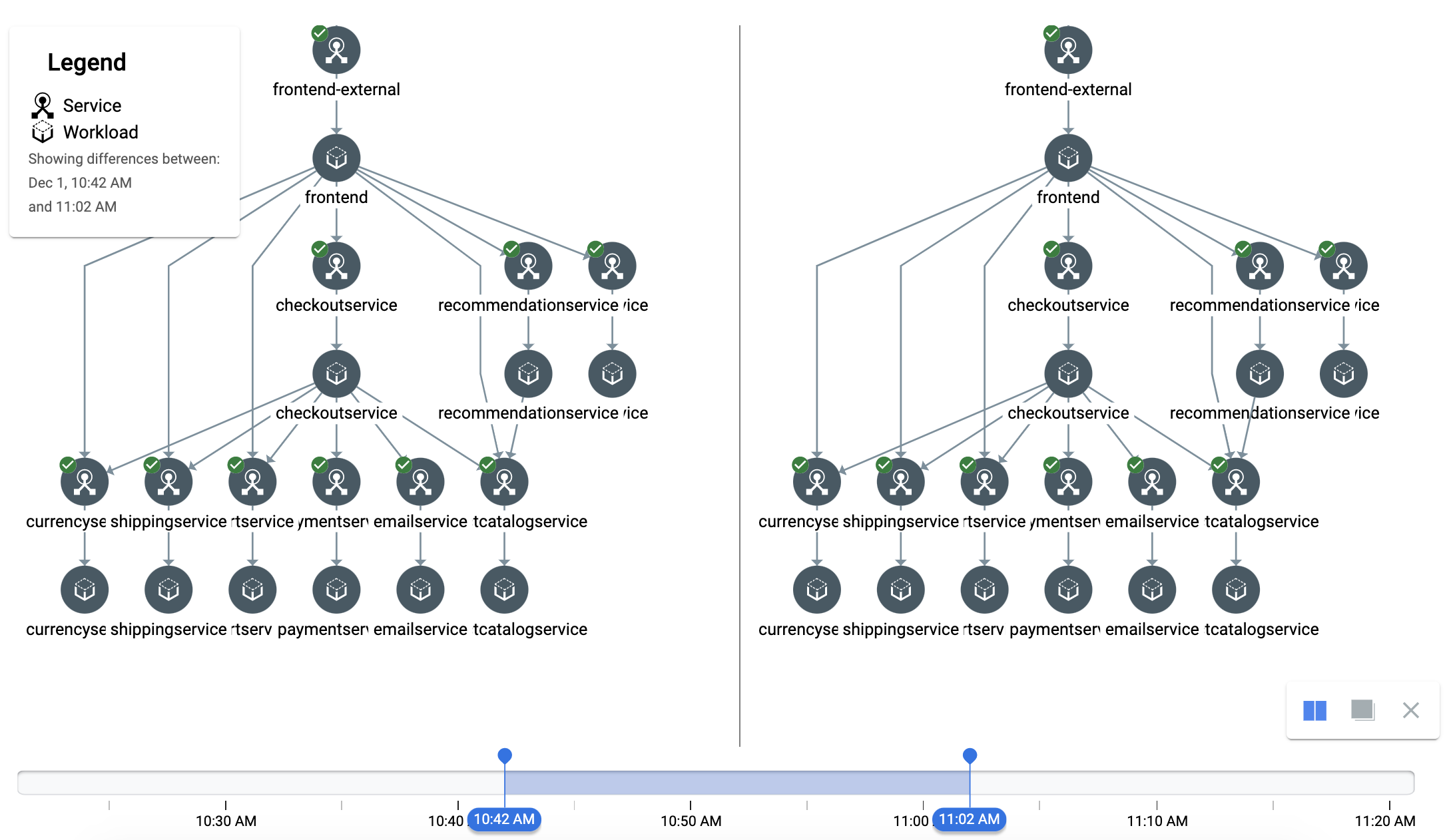
特定のサービスのモニタリング
[サービス メッシュ] ページで、テーブルビューまたはトポロジビューでモニタリングするサービスを選択できます。サービスを選択すると、左側のナビゲーション バーに次のページへのリンクが表示されます。
[概要] ページ。SLO のステータス、主要な指標、サービスの詳細が表示されます。
[健全性] ページ。SLO の詳細が表示されます。
[指標] ページ。トラフィックとインフラストラクチャの主要な指標がグラフで表示されます。クラスタや Pod など、多くの方法で指標を分類できます。
[接続サービス] ページ。受信リクエストと送信リクエストの詳細が表示されます。
[診断] ページ。エラーログが表示されます。
[インフラストラクチャ] ページ。各 Pod の主な指標と詳細が表示されます。Pod 名をクリックすると、Google Cloud コンソールの [ワークロード] ページに移動します。
タイムラインの操作
特定のサービスの各ページの上部で [タイムスパン] プルダウン リストをクリックすると、特定の期間の情報が表示されます。

カスタム時間を指定するには、access_time(タイムラインの表示)をクリックします。

タイムラインを使用すると、ページに適用する時間間隔を絞り込むことができます。タイムラインに表示される合計期間は、[期間] プルダウン リストで指定します。新しい期間を選択すると、ページに表示される期間、タイムラインなどの項目が更新されます。たとえば、[指標] ページのグラフには、選択した期間に対応するデータが表示されます。青いスライダーをドラッグすると、さらに細かく設定できます。

トラフィック指標の表示
[サービス メッシュ] ページで、リストからサービスをクリックしてから [トラフィック] をクリックすると、ワークロード間の現在のトラフィックのルーティングが可視化されます。

図で特定のワークロードをクリックすると、選択したワークロードの詳細パネル(キーの詳細、リクエスト数、エラー率、レイテンシなど)が右側に表示されます。

セキュリティ機能の表示
[セキュリティ] ページに、サービス メッシュのセキュリティ機能が表示されます。[ポリシーの概要] タブには、ポリシーと拒否を含む、Anthos のセキュリティ機能のステータスが表示されます。
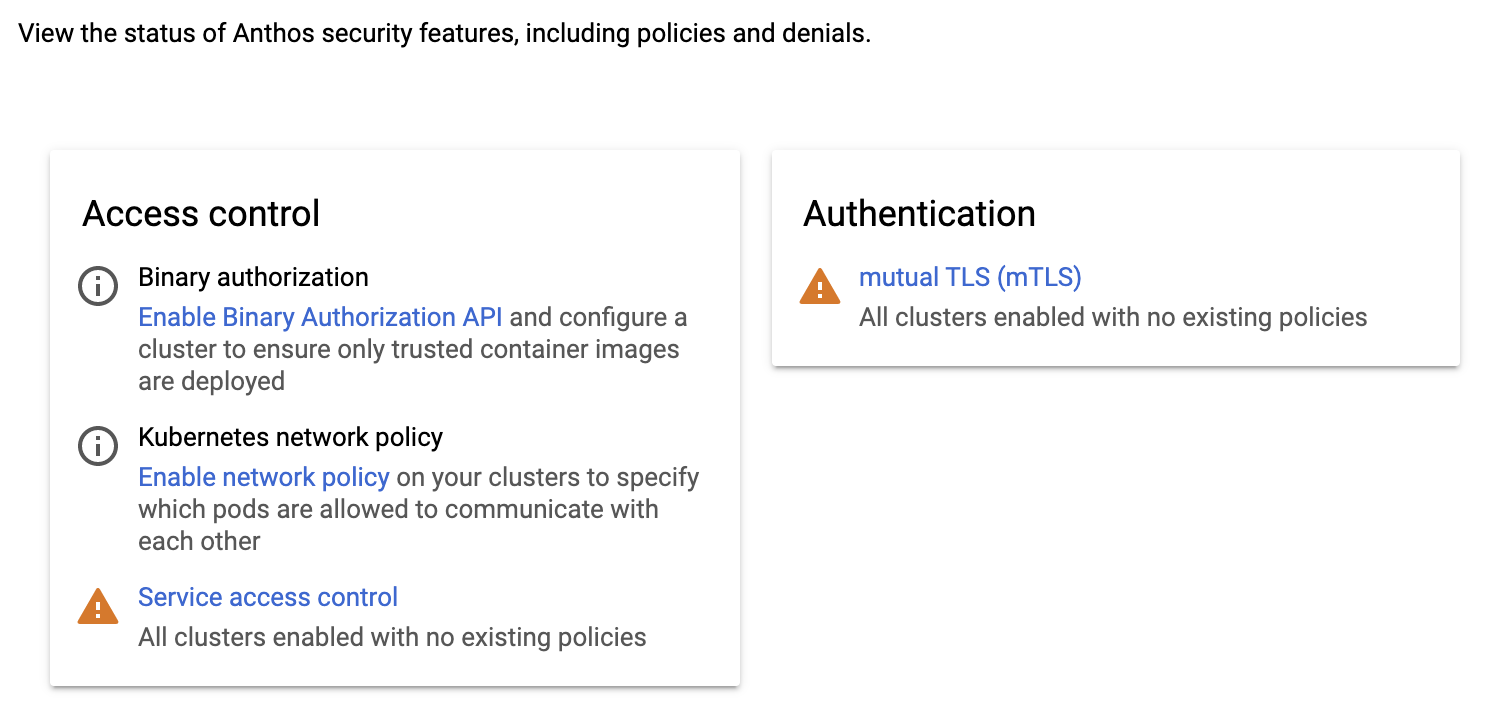
[ポリシー監査] タブに、サービス メッシュのセキュリティ構成の統計情報の概要が表示されます。

[ワークロード] セクションには、Kubernetes ネットワーク ポリシー、サービス アクセス制御、mTLS の詳細など、各クラスタと名前空間の詳細なワークロード ポリシーのステータスが表示されます。
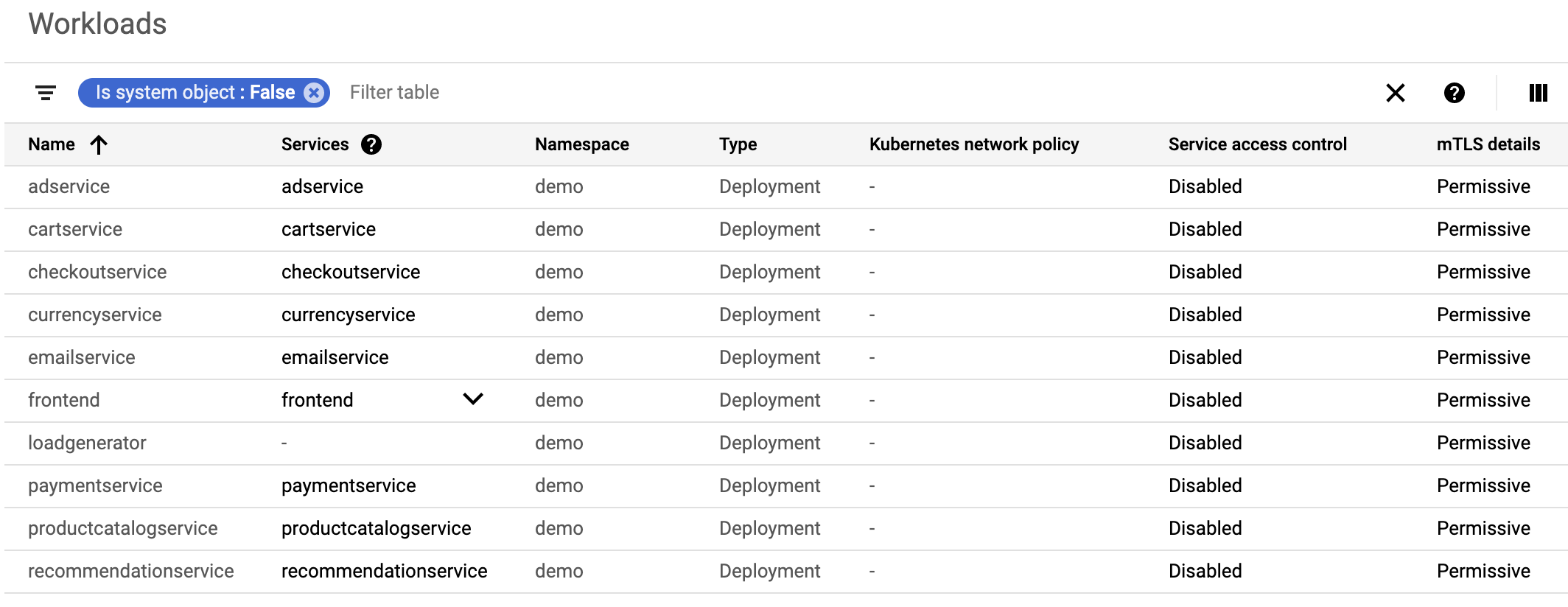
セキュリティ指標の表示
[サービス メッシュ] ページで、リストからサービスをクリックしてから [セキュリティ] をクリックすると、サービスにアクセスするワークロード インスタンスが表示されます。

次のステップ
- Google Cloud コンソールで Anthos Service Mesh に対するアクセスを制御する
- 正規サービスについて確認する
- サービスレベル目標について確認する
- Cloud Logging でログにアクセスする方法を学習する
